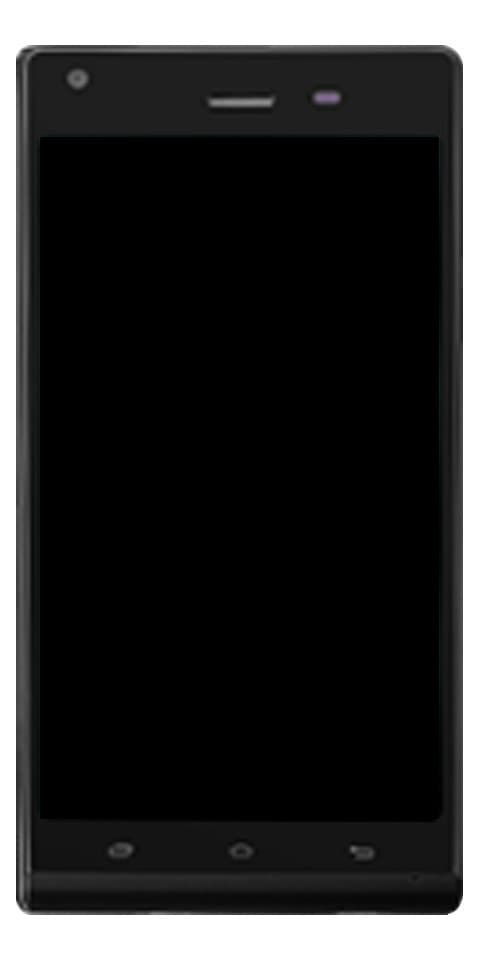রিমোট প্লে ছাড়া ল্যাপটপে PS4 কীভাবে খেলবেন

যদি আপনি ছেলেরা দূরবর্তী খেলা ছাড়াই কীভাবে ল্যাপটপে PS4 খেলতে পারেন সে সম্পর্কে অসচেতন থাকেন তবে এই নিবন্ধটি এটি কীভাবে করবেন তা আপনাকে গাইড করবে। রিমোট প্লে ভিডিও গেম কনসোলগুলির একটি বৈশিষ্ট্য যা উত্তেজনাপূর্ণ গেমস খেলতে অনুমতি দেয়। এই বৈশিষ্ট্যটি PS3 এবং PS4 কে তাদের ভিডিও এবং অডিও আউটপুটটিকে অন্য ডিভাইসেও প্রেরণ করার অনুমতি দেয়। এই নিবন্ধে, আমরা রিমোট প্লে ছাড়া একটি ল্যাপটপে PS4 কীভাবে খেলব সে সম্পর্কে কথা বলতে যাচ্ছি। চল শুরু করি!
এটি কেবল প্লেস্টেশন পোর্টালও হতে পারে। সুতরাং, এটি কনসোলে যা কিছু খেলছে তা সরাসরি স্ট্রিম দিয়ে সরাসরি দ্বিতীয় স্ক্রিনে নিয়ন্ত্রণ কোডগুলিও অন্য দিকে ফিরে চলেছে। রিমোট প্লে এছাড়াও প্লেস্টেশন 4 এর জন্য ওয়্যারলেস স্ক্রিন হিসাবে আপনার স্মার্টফোনগুলি, ট্যাবলেট, পিসি, বা পিএস ভিটাতেও সংযুক্ত হতে পারে।
তবে আপনি যখন ল্যাপটপে PS4 খেলছেন তখন রিমোট প্লে থাকা গুরুত্বপূর্ণ নয় have আপনি ছেলেরা এমনকি আপনার ল্যাপটপে রিমোট প্লে ছাড়াই আপনার পছন্দসই গেম খেলতে পারেন। সুতরাং কেবল এই নিবন্ধে প্রদত্ত গাইডলাইনগুলি অনুসরণ করুন এবং রিমোট প্লে এমনকি আপনি কীভাবে ল্যাপটপে PS4 খেলতে পারবেন তা শিখুন।
রিমোট প্লে ছাড়া ল্যাপটপে PS4 কীভাবে খেলবেন
প্রক্রিয়াটি সত্যই সহজ এবং আপনার সমস্ত কিছু হ'ল এইচডিএমআই কেবল এবং একটি ইউএসবি-সি থেকে ইউএসবি-এ কেবল কেবল। মনে রাখবেন, ইউএসবি-সি থেকে ইউএসবি-এ কেবল কেবল ইউএসবি 3.0 মেনে চলতে হবে।
- আপনার ক্যাপচার কার্ডের উপর নির্ভর করে, আপনি ডেস্কটপ অ্যাপ্লিকেশনটি গেম ক্যাপচার বা নিয়ন্ত্রণ কেন্দ্র অ্যাপ্লিকেশনটি আনুষ্ঠানিকভাবে ওয়েবসাইট থেকে ডাউনলোড করতে পারেন। যেমন, আমি প্রকৃতপক্ষে এই বিক্ষোভের জন্য এলগাতো এইচডি 60 ব্যবহার করছি, তাই আমি উইন্ডোজের জন্য গেম ক্যাপচার অ্যাপ্লিকেশনটিও ডাউনলোড করেছি। ঠিক এর মতোই, আপনি ম্যাক সংস্করণটি থেকে পেতে পারেন এই লিঙ্ক যেমন.
- অ্যাপ্লিকেশনটি ডাউনলোড করার পরে, কেবল এইচডিএমআই কেবল দ্বারা ক্যাপচার কার্ডে পিএস -4 এইচডিএমআই আউট পোর্টটি এইচডিএমআই ইন পোর্টের সাথে সংযুক্ত করুন।
- তারপরে এলগাতো এইচডি 60 এর মধ্যে একটি ইউএসবি-সি পোর্টও রয়েছে যা ভিডিও সংকেত বহন করতে সক্ষম। সুতরাং, আমি প্লাগ করতে পারেন ইউএসবি-সি আমার ল্যাপটপের মধ্যে ইউএসবি-এ পোর্টের সাথে ক্যাপচার কার্ডে কেবল ঠিক আছে, এই পদ্ধতিতে ল্যাপটপ ক্যাপচার কার্ডে বিদ্যুৎ সরবরাহ করার পাশাপাশি একই তারের মাধ্যমে ভিডিও সংকেত গ্রহণ করতে পারে। কেবলমাত্র নিশ্চিত হয়ে নিন যে আপনার প্লাগইনটি ইউএসবি-এ কেবল কেবল ইউএসবি 3.0 পাশাপাশি আপনার ল্যাপটপের পোর্ট।
- আপনি যখন ল্যাপটপ, ক্যাপচার কার্ড এবং PS4 সংযুক্ত করেছেন এবং গেম ক্যাপচার অ্যাপ্লিকেশনটি খুলবেন। ক্যাপচার কার্ডটি আরম্ভ করার জন্য অ্যাপ্লিকেশনটি কয়েক সেকেন্ড সময় নেয় এবং তারপরে ভিডিও সংকেত গ্রহণ করতে শুরু করে।

আরও | কিভাবে একটি ল্যাপটপে PS4 খেলতে হয়
সাধারণত, ক্যাপচার কার্ড গেমিং ডিভাইসকে স্বীকৃতি দেয়। ক্ষেত্রে, ক্যাপচার কার্ড-গ্রহণযোগ্য সংকেতগুলির সাথে আপনার ছেলেরাও সমস্যা আছে যে আপনি নিজেই গেমিং ডিভাইস সেট করতে পারেন। ক্যাপচার কার্ডের ঠিক নীচে গিয়ার আইকনটিতে আলতো চাপুন এবং তারপরে PS-4 হিসাবে গেমিং ডিভাইসে আলতো চাপুন।
এই পদ্ধতির সর্বোত্তম জিনিসটি হল আপনি ছেলেরা আপনার কীবোর্ডটিকে ইনপুট ডিভাইস হিসাবে ব্যবহার করতে পারেন। এটি নিয়ামকের বিপরীতে কোনও আশ্চর্যজনক অভিজ্ঞতা নাও হতে পারে, তবে, আপনি PS4 কন্ট্রোলারটিকেও বাড়িতে ফিরে ভুলে গেলে এটি কার্যকর হয়। এছাড়াও, কারণ সমস্ত প্রসেসিং ক্যাপচার কার্ডে চলে। পিএস 4 এ আসলে আপনার খেলাগুলির জন্য কোনও ভারী ভারী ল্যাপটপের দরকার নেই।
উপসংহার
ঠিক আছে, ওরা সবাই ছিল! আমি আশা করি আপনারা ছেলেরা কীভাবে একটি ল্যাপটপের নিবন্ধে PS4 খেলবেন এবং এটি আপনার পক্ষে সহায়ক বলে মনে করবেন। আমাদের এটি সম্পর্কে আপনার মতামত দিন। এছাড়াও আপনার কাছে যদি এই নিবন্ধ সম্পর্কিত আরও প্রশ্ন এবং সমস্যা থাকে have তারপরে আমাদের নীচের মন্তব্য বিভাগে জানতে দিন। আমরা খুব শীঘ্রই আপনি ফিরে পেতে হবে।
দিন শুভ হোক!
আরও দেখুন: ত্রুটি কোড 16: এই অনুরোধটি সুরক্ষা বিধি দ্বারা অবরুদ্ধ করা হয়েছিল - এটি কীভাবে ঠিক করবেন